Si se mira, la idea central de un televisor inteligente difiere de un fabricante a otro. Mientras que algunos fabricantes han impulsado las características premium de primera línea a precios increíbles, otros han incluido sólo algunas características necesarias en su línea, manteniendo un rango de precios asequibles.
Aunque la segunda opción suele ser estupenda para los consumidores, a menudo significa que los usuarios también acaban perdiendo algunas características, a veces algunas importantes.
Tomemos, por ejemplo, el caso del nuevo Mi TV 4. Aunque el nuevo televisor de Xiaomi tiene un aspecto estupendo por el precio, carece de algunas características esenciales.En primer lugar, el nuevo televisor inteligente Mi TV no tiene una tienda de aplicaciones. En segundo lugar, carece de la compatibilidad integrada con Chromecast y en su lugar incluye Miracast.Aunque Miracast es un gran servicio de casting, carece de la libertad que ofrece el servicio incorporado de Chromecast.
El nuevo Mi TV 4 de Xiaomi carece del soporte integrado de Chromecast.
Afortunadamente, la magia de la DLNA significa que todavía podemos utilizar los recursos disponibles para emitir y reflejar el contenido al Mi TV 4.
En este post, discutiremos tres métodos diferentes. Los dos primeros se centrarán en el mirroring y el casting, mientras que el tercero se centrará en cómo obtener soporte de Chromecast para el casting de vídeos de YouTube.
¿Emocionado? Veamos cómo se hace esto.
Requisitos previos : Tanto el teléfono como el televisor deben estar conectados a la misma red Wi-Fi.
Tabla de contenidos
1. Reparto desde cualquier dispositivo Android
Paso 1: Como hemos mencionado anteriormente, la DLNA es ahora el estándar de facto para el entretenimiento en el hogar. Por lo tanto, el primer paso obvio sería habilitar el servicio en tu Xiaomi Mi TV .
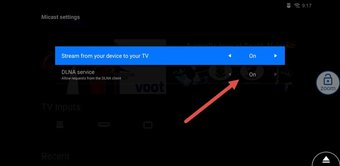
Navegue a Ajustes> Seguridad y active el interruptor de servicio de DLNA.
Paso 2 : En tu teléfono Android, inicia la aplicación LocalCast para Chromecast y abre las opciones de Discovery. Una vez allí, habilita la opción de Renderizadores DLNA.
Descargar LocalCast para Chromecast
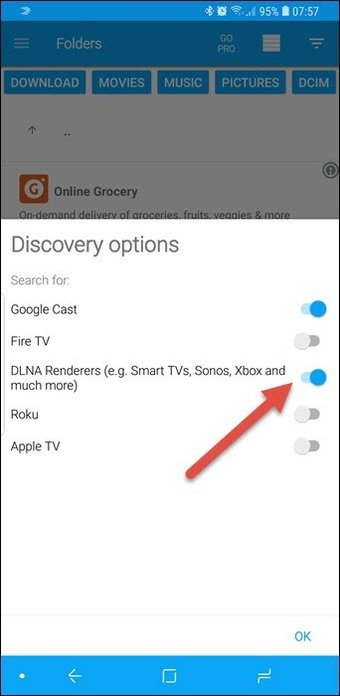

El teléfono comenzará a buscar dispositivos activos. Una vez que haya localizado tu Xiaomi TV como un reproductor de medios, selecciónalo.
Ahora, todo lo que tienes que hacer es seleccionar el vídeo o la película que desees y el contenido se emitirá inmediatamente en tu Mi TV.
2. 2. Espejo de un dispositivo Xiaomi
Si eres propietario de un teléfono Xiaomi, la buena noticia es que puedes copiar tu teléfono a tu Mi TV sin problemas, sin necesidad de configurar ninguna aplicación de terceros.
Paso 1 : En su Mi TV, navegue a Configuración> Seguridad y pulse la opción que dice Configuración de MiCast. Mantenga esta pantalla encendida hasta que conecte el teléfono.
 Dato divertido : ¿Sabías que la tecnología Miracast está construida sobre el estándar Wi-Fi Direct? El Chromecast de Google, sin embargo, utiliza el servicio de Internet para el streaming.
Dato divertido : ¿Sabías que la tecnología Miracast está construida sobre el estándar Wi-Fi Direct? El Chromecast de Google, sin embargo, utiliza el servicio de Internet para el streaming.
Paso 2 : En tu teléfono Xiaomi, navega a Configuración> Más> Pantalla inalámbrica y enciéndelo. Pulse la opción Mi TV para conectarse a ella. Esto reflejará instantáneamente la pantalla de tu teléfono en la TV.
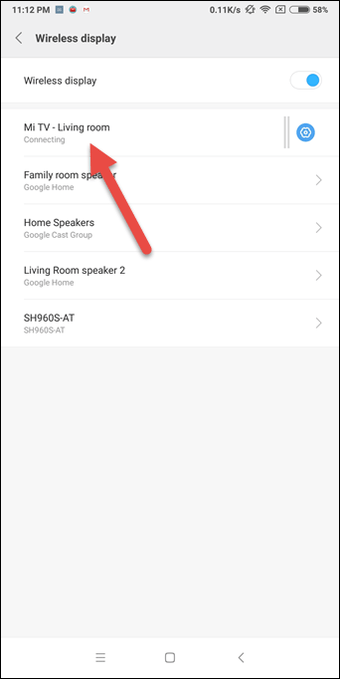
Aunque esta es una forma fácil de conectarse – sin preocuparse de instalar una aplicación adicional – este proceso también tiene su propio conjunto de defectos.

Por ejemplo, el espejado de pantalla consumirá más batería ya que la pantalla del teléfono debe estar encendida en todo momento. Además, hay un ligero retraso en la pantalla entre el teléfono y el televisor.
Ver más : 9 Mejores características de MIUI 9 que no debes perderte
3. 3. Soporte Chromecast para videos de YouTube
Cuando se trata de vídeos de YouTube, no hace falta decir que sería un placer verlos en la gran pantalla del Mi TV. Como Chromecast no es una función incorporada, tendríamos que pedir prestada la función a una aplicación de terceros.
La aplicación del momento es AirScreen. Esta ingeniosa aplicación crea un servidor propio y, con la ayuda de Wi-Fi, te permite emitir la pantalla de tu teléfono en cuestión de segundos.
Paso 1: En el televisor, coloca la aplicación AirScreen a un lado. Una vez hecho esto, haz clic en el icono Start para iniciar el servidor.
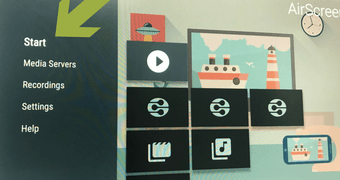
Paso 2: Una vez que el servidor se haya iniciado (podrás ver el ID del dispositivo en la pantalla), inicia YouTube en tu teléfono.
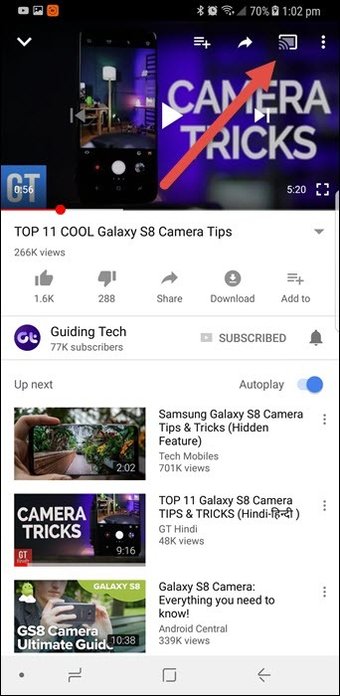
Ahora podrás ver el icono del reparto en la parte superior de la pantalla. Un toque en él es todo lo que se necesita para emitir tus vídeos favoritos a tu nuevo Mi TV. ¿Lo ves? Es así de simple!
Descargar AirScreen
Espejo, espejo en la pared…
Dado que Mi TV 4 se centra más en el contenido que en las aplicaciones, no hace falta mucho para disfrutar de lo mejor de ambos mundos. Después de todo, uno naturalmente querría sacar el máximo provecho de este dispositivo.
